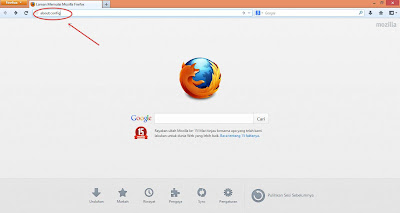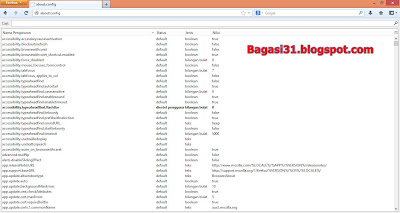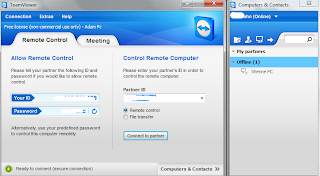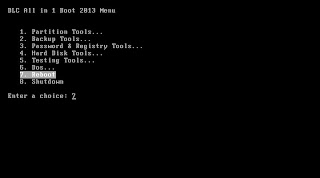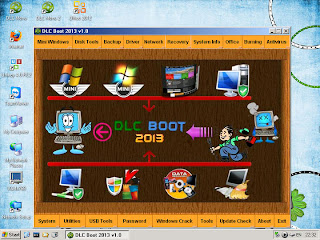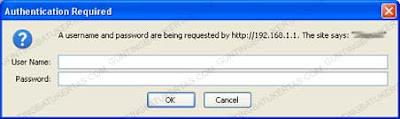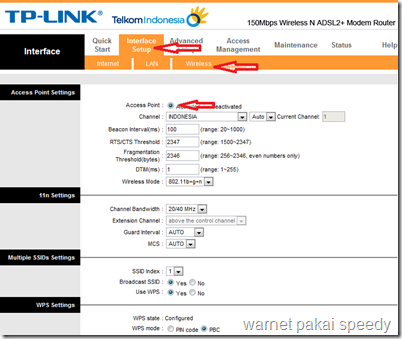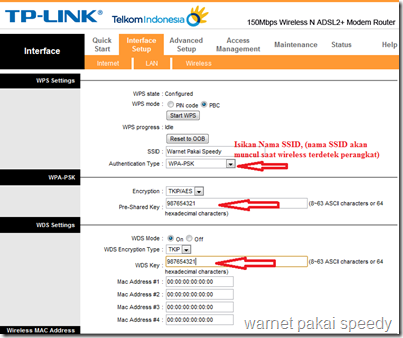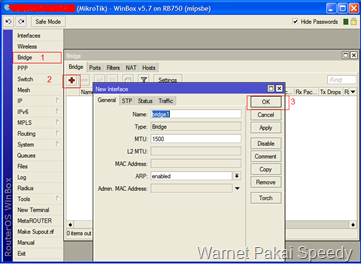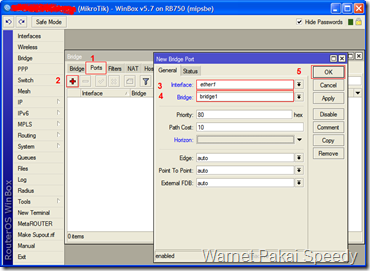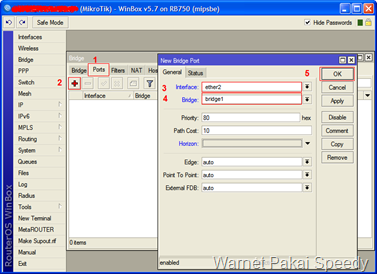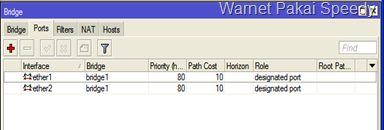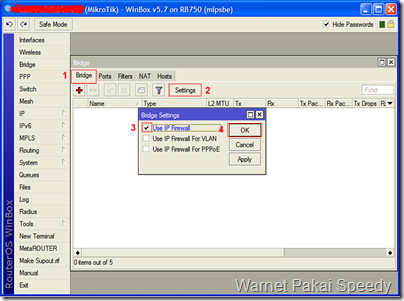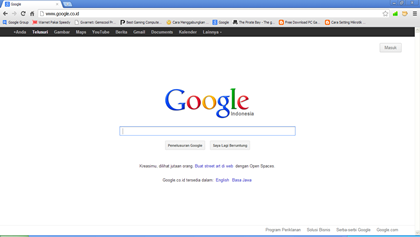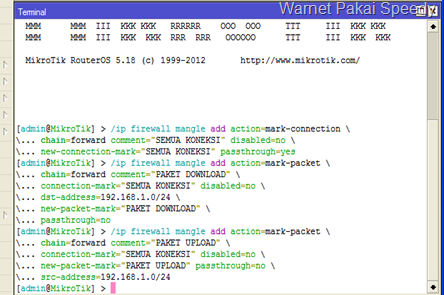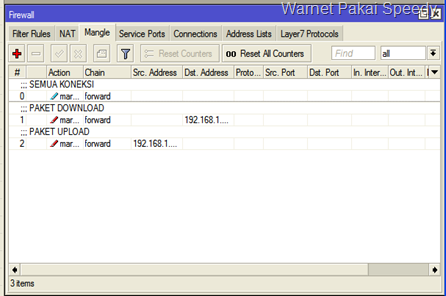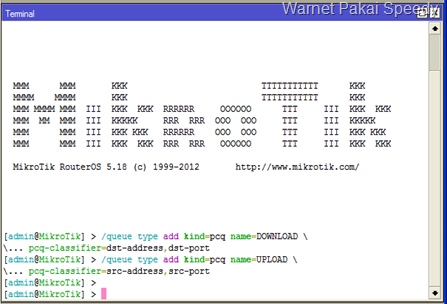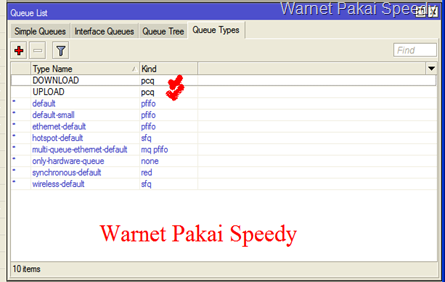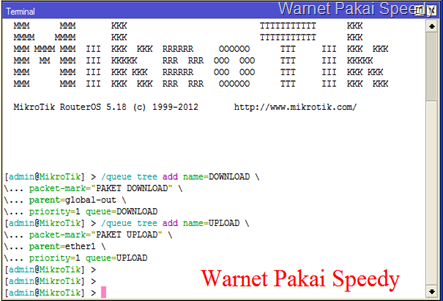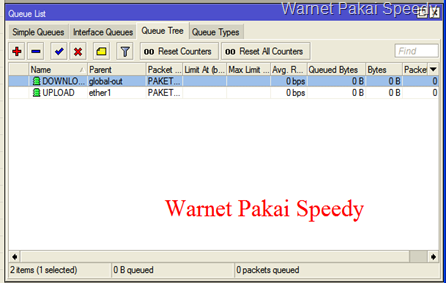/ip firewall filter
add action=accept chain=input disabled=no dst-port=8291 protocol=tcp
add action=drop chain=forward connection-state=invalid disabled=no
add action=drop chain=virus disabled=no dst-port=135-139 protocol=tcp
add action=drop chain=virus disabled=no dst-port=1433-1434 protocol=tcp
add action=drop chain=virus disabled=no dst-port=445 protocol=tcp
add action=drop chain=virus disabled=no dst-port=445 protocol=udp
add action=drop chain=virus disabled=no dst-port=593 protocol=tcp
add action=drop chain=virus disabled=no dst-port=1024-1030 protocol=tcp
add action=drop chain=virus disabled=no dst-port=1080 protocol=tcp
add action=drop chain=virus disabled=no dst-port=1214 protocol=tcp
add action=drop chain=virus disabled=no dst-port=1363 protocol=tcp
add action=drop chain=virus disabled=no dst-port=1364 protocol=tcp
add action=drop chain=virus disabled=no dst-port=1368 protocol=tcp
add action=drop chain=virus disabled=no dst-port=1373 protocol=tcp
add action=drop chain=virus disabled=no dst-port=1377 protocol=tcp
add action=drop chain=virus disabled=no dst-port=2745 protocol=tcp
add action=drop chain=virus disabled=no dst-port=2283 protocol=tcp
add action=drop chain=virus disabled=no dst-port=2535 protocol=tcp
add action=drop chain=virus disabled=no dst-port=2745 protocol=tcp
add action=drop chain=virus disabled=no dst-port=3127 protocol=tcp
add action=drop chain=virus disabled=no dst-port=3410 protocol=tcp
add action=drop chain=virus disabled=no dst-port=4444 protocol=tcp
add action=drop chain=virus disabled=no dst-port=4444 protocol=udp
add action=drop chain=virus disabled=no dst-port=5554 protocol=tcp
add action=drop chain=virus disabled=no dst-port=8866 protocol=tcp
add action=drop chain=virus disabled=no dst-port=9898 protocol=tcp
add action=drop chain=virus disabled=no dst-port=10080 protocol=tcp
add action=drop chain=virus disabled=no dst-port=12345 protocol=tcp
add action=drop chain=virus disabled=no dst-port=17300 protocol=tcp
add action=drop chain=virus disabled=no dst-port=27374 protocol=tcp
add action=drop chain=virus disabled=no dst-port=65506 protocol=tcp
add action=jump chain=forward disabled=no jump-target=virus
add action=drop chain=input connection-state=invalid disabled=no
add action=accept chain=input disabled=no protocol=udp
add action=accept chain=input disabled=no limit=50/5s,2 protocol=icmp
add action=drop chain=input disabled=no protocol=icmp
add action=accept chain=input disabled=no dst-port=21 protocol=tcp
add action=accept chain=input disabled=no dst-port=22 protocol=tcp
add action=accept chain=input disabled=no dst-port=23 protocol=tcp
add action=accept chain=input disabled=no dst-port=80 protocol=tcp
add action=accept chain=input disabled=no dst-port=8291 protocol=tcp
add action=accept chain=input disabled=no dst-port=1723 protocol=tcp
add action=accept chain=input disabled=no dst-port=23 protocol=tcp
add action=accept chain=input disabled=no dst-port=80 protocol=tcp
add action=accept chain=input disabled=no dst-port=1723 protocol=tcp
add action=add-src-to-address-list address-list=DDOS address-list-timeout=15s
\
chain=input disabled=no dst-port=1337 protocol=tcp
add action=add-src-to-address-list address-list=DDOS address-list-timeout=15m
\
chain=input disabled=no dst-port=7331 protocol=tcp
src-address-list=knock
add action=add-src-to-address-list address-list="port
scanners" \
address-list-timeout=2w chain=input comment="Port scanners
to list " \
disabled=no protocol=tcp psd=21,3s,3,1
add action=add-src-to-address-list address-list="port scanners" \
address-list-timeout=2w chain=input comment="SYN/FIN scan"
disabled=no \
protocol=tcp tcp-flags=fin,syn
add action=add-src-to-address-list address-list="port scanners" \
address-list-timeout=2w chain=input comment="SYN/RST scan"
disabled=no \
protocol=tcp tcp-flags=syn,rst
add action=add-src-to-address-list address-list="port scanners" \
address-list-timeout=2w chain=input comment="FIN/PSH/URG
scan" disabled=\
no protocol=tcp tcp-flags=fin,psh,urg,!syn,!rst,!ack
add action=add-src-to-address-list address-list="port scanners" \
address-list-timeout=2w chain=input comment="ALL/ALL scan"
disabled=no \
protocol=tcp tcp-flags=fin,syn,rst,psh,ack,urg
add action=add-src-to-address-list address-list="port scanners" \
address-list-timeout=2w chain=input comment="NMAP NULL
scan" disabled=no \
protocol=tcp tcp-flags=!fin,!syn,!rst,!psh,!ack,!urg
add action=accept chain=input comment="ANTI NETCUT" disabled=no dst-port=\
0-65535 protocol=tcp
src-address=61.213.183.1-61.213.183.254
add action=accept chain=input comment="ANTI NETCUT" disabled=no dst-port=\
0-65535 protocol=tcp
src-address=67.195.134.1-67.195.134.254
add action=accept chain=input comment="ANTI NETCUT" disabled=no dst-port=\
0-65535 protocol=tcp
src-address=68.142.233.1-68.142.233.254
add action=accept chain=input comment="ANTI NETCUT" disabled=no dst-port=\
0-65535 protocol=tcp
src-address=68.180.217.1-68.180.217.254
add action=accept chain=input comment="ANTI NETCUT" disabled=no dst-port=\
0-65535 protocol=tcp
src-address=203.84.204.1-203.84.204.254
add action=accept chain=input comment="ANTI NETCUT" disabled=no dst-port=\
0-65535 protocol=tcp src-address=69.63.176.1-69.63.176.254
add action=accept chain=input comment="ANTI NETCUT" disabled=no dst-port=\
0-65535 protocol=tcp src-address=69.63.181.1-69.63.181.254
add action=accept chain=input comment="ANTI NETCUT" disabled=no dst-port=\
0-65535 protocol=tcp
src-address=63.245.209.1-63.245.209.254
add action=accept chain=input comment="ANTI NETCUT" disabled=no dst-port=\
0-65535 protocol=tcp
src-address=63.245.213.1-63.245.213.254